Vytváření diagramů závislostí z kódu
Pokud chcete vizualizovat základní logickou architekturu softwarového systému, vytvořte v sadě Visual Studio diagram závislostí. Abyste měli jistotu, že váš kód zůstane konzistentní s tímto návrhem, ověřte kód pomocí diagramu závislostí. Diagramy závislostí můžete vytvářet pro projekty Visual C# a Visual Basic. Pokud chcete zjistit, které edice sady Visual Studio tuto funkci podporují, přečtěte si téma Podpora edice pro nástroje pro architekturu a modelování.

Diagram závislostí umožňuje uspořádat položky řešení sady Visual Studio do logických abstraktních skupin označovaných jako vrstvy. Pomocí vrstev můžete popsat hlavní úlohy, které provádějí tyto artefakty, nebo hlavní komponenty systému.
Každá vrstva může obsahovat další vrstvy, které popisují podrobnější úlohy. Můžete také určit zamýšlené nebo existující závislosti mezi vrstvami. Tyto závislosti, reprezentované jako šipky, zobrazují vrstvy, které používají, nebo mohou používat funkce reprezentované jinými vrstvami. Chcete-li si udržet architektonickou kontrolu nad kódem, zobrazte zamýšlené závislosti v diagramu a potom ověřte kód proti diagramu.
Video: Ověření závislostí architektury v reálném čase
Vytvoření diagramu závislostí
Před vytvořením diagramu závislostí se ujistěte, že má vaše řešení projekt modelování.
Důležité
Nepřidávejte, přetahujte ani nekopírujte existující diagram závislostí z jednoho projektu modelování do jiného projektu modelování ani do jiného místa v řešení. Tím budou zachovány odkazy z původního diagramu i v případě, že změníte diagram. Rovněž to způsobí, že ověřování vrstev nebude fungovat správně. Důsledkem mohou být i další problémy, jako jsou například chybějící prvky nebo jiné chyby při pokusu o otevření diagramu.
Místo toho přidejte do projektu modelování nový diagram závislostí. Zkopírujte prvky ze zdrojového diagramu do nového diagramu. Uložte projekt modelování i nový diagram závislostí.
Přidání nového diagramu závislostí do projektu modelování
Poznámka:
Diagramy závislostí pro projekty .NET Core se podporují od sady Visual Studio 2019 verze 16.2.
V nabídce Architektura zvolte Nový diagram závislostí.
V části Šablony zvolte diagram závislostí.
Pojmenujte diagram.
V možnosti Přidat do projektu modelování přejděte do svého řešení a vyberte existující projekt modelování.
nebo
Zvolte Vytvořit nový projekt modelování a přidejte do řešení nový projekt modelování.
Poznámka:
Diagram závislostí musí existovat uvnitř projektu modelování. Můžete jej však propojit s položkami kdekoli v řešení.
Nezapomeňte uložit projekt modelování i diagram závislostí.
Přetažení nebo zkopírování a vložení z mapy kódu
Pomocí nabídky Architektura vygenerujte pro řešení mapu kódu.
Pokud chcete vynutit závislosti pouze v kódu produktu, zvažte použití filtru mapování kódu k odebrání složek řešení a testovacích prostředků.
Na vygenerované mapě kódu odeberte uzel Externí nebo ho rozbalte, aby se zobrazila externí sestavení v závislosti na tom, jestli chcete vynutit závislosti oboru názvů. Odstraňte nepožadovaná sestavení z mapy kódu.
Pomocí nabídky Architektura vytvořte pro řešení nový diagram závislostí.
Vyberte všechny uzly na mapě kódu (stiskněte Ctrl + A nebo použijte výběr gumové pásky stisknutím klávesy Shift , než kliknete, přetáhnete a uvolníte).
Přetáhněte nebo zkopírujte a vložte vybrané prvky do nového diagramu ověřování závislostí.
Zobrazí se aktuální architektura aplikace. Rozhodněte se, co má být architektura, a odpovídajícím způsobem upravte diagram závislostí.
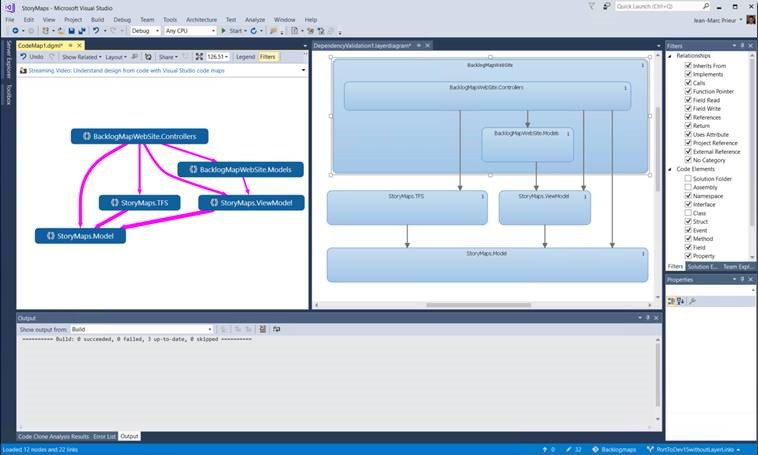
Vytváření vrstev z artefaktů
Vrstvy můžete vytvářet z položek řešení sady Visual Studio, jako jsou projekty, soubory kódu, obory názvů, třídy a metody. Tím se automaticky vytvoří spojení mezi vrstvami a položkami, čímž dojde k jejich zahrnutí do procesu ověření vrstev.
Vrstvy můžete propojit s položkami, které nepodporují ověřování, jako jsou wordové dokumenty nebo powerpointové prezentace. To vám umožní přidružit vrstvu ke specifikacím nebo plánům. Vrstvy můžete také spojovat se soubory v projektech, které jsou sdíleny napříč více aplikacemi, ale proces ověření nebude zahrnovat ty vrstvy, které se zobrazí s obecnými názvy, například „Vrstva 1“ a „Vrstva 2“.
Pokud chcete zjistit, jestli propojená položka podporuje ověření, otevřete Průzkumníka vrstev a zkontrolujte vlastnost Supports Validation položky. Viz Správa odkazů na artefakty.
| Na | Postupujte podle těchto kroků. |
|---|---|
| Vytvoření vrstvy pro jeden artefakt |
Důležité: Přetažení binárních souborů do diagramu závislostí nepřidá automaticky odkazy na projekt modelování. Do projektu modelování ručně přidejte binární soubory, které chcete ověřit. Přidání binárních souborů do projektu modelování
|
| Vytvoření jedné vrstvy pro všechny vybrané artefakty | Přetáhněte všechny artefakty na diagram závislostí najednou. Vrstva se zobrazí v diagramu a je propojena se všemi artefakty. |
| Vytvoření vrstvy pro každý vybraný artefakt | Stiskněte a podržte klávesu SHIFT a přetáhněte všechny artefakty do diagramu závislostí najednou. Poznámka: Pokud k výběru rozsahu položek použijete klávesu SHIFT , uvolněte klíč po výběru artefaktů. Stiskněte a podržte ji znovu, když přetahujete artefakty do diagramu. Vrstva pro každý artefakt se zobrazí v diagramu a je propojena se všemi artefakty. |
| Přidání artefaktu do vrstvy | Přetáhněte artefakt do vrstvy. |
| Vytvoření nové nepropojené vrstvy | V sadě nástrojů rozbalte část Diagram závislostí a přetáhněte vrstvu do diagramu závislostí. Chcete-li přidat více vrstev, dvakrát na nástroj klikněte. Až budete hotovi, zvolte nástroj Ukazatel nebo stiskněte klávesu ESC . - nebo - Otevřete místní nabídku diagramu závislostí, zvolte Přidat a pak zvolte Vrstva. |
| Vytvoření vnořených vrstev | Přetáhněte existující vrstvu na jinou vrstvu. - nebo - Otevřete místní nabídku vrstvy, zvolte Přidat a pak zvolte Vrstva. |
| Vytvoření nové vrstvy, která obsahuje dvě nebo více existujících vrstev | Vyberte vrstvy, otevřete místní nabídku pro výběr a pak zvolte Skupina. |
| Změna barvy vrstvy | Nastavte jeho vlastnost Color na požadovanou barvu. |
| Určete, že artefakty přidružené k vrstvě by neměly patřit do zadaných oborů názvů. | Zadejte obory názvů ve vlastnosti Zakázáno obory názvů vrstvy. K oddělení oborů názvů použijte středník (;). |
| Určete, že artefakty přidružené k vrstvě nemohou záviset na zadaných oborech názvů. | Zadejte obory názvů ve vlastnosti Zakázáno závislosti oboru názvů vrstvy. K oddělení oborů názvů použijte středník (;). |
| Zadání toho, aby artefakty spojené s vrstvou musely patřit jednomu ze zadaných oborů názvů | Do vlastnosti Required Namespaces vrstvy zadejte obor názvů. K oddělení oborů názvů použijte středník (;). |
Číslo ve vrstvě udává počet artefaktů, které jsou spojeny s vrstvou. Při čtení tohoto čísla si ale pamatujte:
Pokud vrstva odkazuje na artefakt, který obsahuje další artefakty, ale vrstva nevazbu přímo na ostatní artefakty, bude číslo obsahovat pouze propojený artefakt. Jiné artefakty jsou však zahrnuty do analýzy během ověřování vrstvy.
Pokud je vrstva například spojena s jedním oborem názvů, pak počet propojených artefaktů je 1, přestože obor názvů obsahuje třídy. Pokud vrstva obsahuje rovněž propojení s jednotlivými třídami v oboru názvů, bude počet zahrnovat propojené třídy.
Pokud vrstva obsahuje další vrstvy, které jsou propojené s artefakty, vrstva kontejneru je také propojená s těmito artefakty, i když číslo vrstvy kontejneru tyto artefakty neobsahuje.
Správa propojení mezi vrstvami a artefakty
V diagramu závislostí otevřete místní nabídku vrstvy a pak zvolte Zobrazit odkazy.
Průzkumník vrstev zobrazuje odkazy artefaktů pro vybranou vrstvu.
Ke správě těchto propojení použijte následující úlohy:
| Na | V Průzkumníku vrstev |
|---|---|
| Odstranění propojení mezi vrstvou a artefaktem | Otevřete místní nabídku odkazu artefaktu a pak zvolte Odstranit. |
| Přesunutí propojení z jedné vrstvy do druhé | Přetáhněte do diagramu propojení artefaktu s existující vrstvou. - nebo - 1. Otevřete místní nabídku odkazu artefaktu a pak zvolte Vyjmout. 2. V diagramu závislostí otevřete místní nabídku vrstvy a pak zvolte Vložit. |
| Kopírování propojení z jedné vrstvy do druhé | 1. Otevřete místní nabídku odkazu artefaktu a pak zvolte Kopírovat. 2. V diagramu závislostí otevřete místní nabídku vrstvy a pak zvolte Vložit. |
| Vytvoření nové vrstvy z existujícího propojení artefaktu | Přetáhněte propojení artefaktu do prázdné oblasti na diagramu. |
| Ověřte, že propojený artefakt podporuje ověřování v diagramu závislostí. | Podívejte se na sloupec Supports Validation (Podporuje ověřování ) pro odkaz artefaktu. |
Zpětná analýza existujících závislostí
Závislost existuje všude, kde artefakt, který je spojen s jednou vrstvou, odkazuje na artefakt, který je přidružen k jiné vrstvě. Třída v jedné vrstvě například deklaruje proměnnou, která má třídu v jiné vrstvě. Je možné provádět zpětnou analýzu existujících závislostí pro artefakty, které jsou propojeny s vrstvami v diagramu.
Poznámka:
Závislosti nelze zpětně analyzovat pro určité druhy artefaktů. Zpětnou analýzou například nebudou získány žádné závislosti z vrstvy nebo do ní, když je propojena s textovým souborem. Pokud chcete zjistit, které artefakty mají závislosti, které můžete zpětně analyzovat, otevřete místní nabídku pro jednu nebo více vrstev a pak zvolte Zobrazit odkazy. V Průzkumníku vrstev zkontrolujte sloupec Podporuje ověřování. Závislosti nebudou zpětně analyzovat pro artefakty, pro které tento sloupec zobrazuje hodnotu False.
Vyberte jednu nebo více vrstev, otevřete místní nabídku pro vybranou vrstvu a pak zvolte Generovat závislosti.
Pokud se zobrazí některé závislosti, které by neměly existovat, můžete tyto závislosti upravit a zarovnat je s zamýšleným návrhem.
Úprava vrstev a závislostí tak, aby zobrazovaly zamýšlený návrh
Pokud chcete popsat změny, které plánujete provést v systému nebo zamýšlené architektuře, upravte diagram závislostí:
| Na | Provedení těchto kroků |
|---|---|
| Změna nebo omezení směru závislosti | Nastavte vlastnost Direction . |
| Vytvoření nových závislostí | Použijte nástroje závislostí a obousměrných závislostí. Chcete-li nakreslit více závislostí, klikněte na nástroj dvakrát. Až budete hotovi, zvolte nástroj Ukazatel nebo stiskněte klávesu ESC . |
| Určete, že artefakty přidružené k vrstvě nemohou záviset na zadaných oborech názvů. | Zadejte obory názvů ve vlastnosti Zakázáno závislosti oboru názvů vrstvy. K oddělení oborů názvů použijte středník (;). |
| Zadání toho, aby artefakty spojené s vrstvou nesměly patřit zadanému oboru názvů | Zadejte obory názvů ve vlastnosti Zakázáno obory názvů vrstvy. K oddělení oborů názvů použijte středník (;). |
| Zadání toho, aby artefakty spojené s vrstvou musely patřit jednomu ze zadaných oborů názvů | Do vlastnosti Required Namespaces vrstvy zadejte obor názvů. K oddělení oborů názvů použijte středník (;). |
Změna způsobu zobrazení prvků v diagramu
Velikost, tvar, barvu a polohu vrstev nebo barvu závislostí můžete změnit úpravou jejich vlastností.
Zjišťování vzorů a závislostí na mapě kódu
Při vytváření diagramů závislostí můžete také vytvářet mapy kódu. Tyto diagramy vám můžou pomoct při zjišťování vzorů a závislostí při zkoumání kódu. Pomocí Průzkumník řešení, zobrazení tříd nebo prohlížeče objektů můžete zkoumat sestavení, obory názvů a třídy , které často odpovídají existující vrstvám. Další informace o mapách kódu najdete tady: